भौतिक ड्राइव आभासी संस्करणों के रूप में, यह भी स्थानीय डिस्क या विभाजन के रूप में जाना में सिस्टम में प्रदर्शित होता है।
ड्राइव केवल एक ही मात्रा है कि सभी डिस्क स्थान के लिए उपयुक्त है और अपने सभी फ़ाइलों रहता द्वारा दर्शाया जा सकता। और यह कई खंडों, जो बीच में सभी उपलब्ध अंतरिक्ष और फ़ाइलों को आवंटित किए जाते हैं में विभाजित किया जा सकता है।
पहले संस्करण का बहुत आम है, लेकिन सबसे अधिक व्यावहारिक नहीं। नहीं सबसे अच्छा विचार - सिनेमा, खेल और अन्य मनोरंजन सामग्री के साथ एक ही स्थान पर ऑपरेटिंग सिस्टम घटकों रखें। आप या कंप्यूटर के अन्य उपयोगकर्ता गलती से महत्वपूर्ण फाइलों को क्षतिग्रस्त किया जा सकता। और अगर प्रणाली में विफल रहता है, और यह करने की आवश्यकता होगी पुनर्स्थापना, तो फिर एक साथ के साथ पुराने ओएस हटा दिया जाएगा और मात्रा की शेष सामग्री।
सौभाग्य से, आप हमेशा दो या अधिक विभाजनों में ड्राइव विभाजित कर सकते हैं। प्रक्रिया सामान्य रूप में के रूप में होती है: आप मौजूदा मात्रा में अंतरिक्ष की एक निश्चित राशि ले, और इस का उपयोग एक नया मात्रा बनाने के लिए।
उदाहरण के लिए, आपको लगता है कि ऑपरेटिंग सिस्टम के साथ स्थापित चारों ओर 40-50 जीबी छोड़ सकते हैं, और सभी अंतरिक्ष के बाकी मनोरंजन सामग्री के लिए अलग नया विभाजन सेट करने के लिए आवंटित करने के लिए। इस मामले में, प्रणाली और व्यक्तिगत फ़ाइलों को अलग से संग्रहीत किया जाएगा। और अगर आप सिस्टम को पुनः इंस्टॉल करने के लिए है तो भी आपकी सामग्री आपके कंप्यूटर पर ही रहेगा।
टूटी डिस्क से पहले अन्य मीडिया के लिए महत्वपूर्ण फ़ाइलों की प्रतिलिपि कर लें। आपका व्यक्तिगत डेटा प्रभावित करेगा नहीं होगा, लेकिन यह बेहतर perestrahuytes है।
ये जुदाई तरीकों दोनों ड्राइव प्रकार के लिए उपयुक्त हैं: पारंपरिक (HDD) और ठोस (एसएसडी)।
1. Windows में एक डिस्क विभाजन कैसे
नियमित साधन
जुदाई और Windows में ड्राइव के साथ अन्य कार्यों के लिए एक मानक उपयोगिता "डिस्क प्रबंधन" है। इसे खोलने के लिए, सही आइकन "यह कंप्यूटर" पर क्लिक करें और "प्रबंधित करें» → «डिस्क प्रबंधन।", प्रेस विंडोज + आर कुंजी फ़ील्ड सम्मिलित करें: अधिक जल्दी से उपयोगिता लॉन्च करते हैं, तो आप विशेष आदेश का उपयोग कर सकते हैं diskmgmt.msc और ठीक क्लिक करें।
"डिस्क प्रबंधन" में आप स्थानीय संस्करणों (विभाजन) कि पहले से ही अपने ड्राइव टूट रहे हैं की एक सूची मिल जाएगा। उनमें प्रणाली विभाजन कि Windows Explorer में प्रदर्शित नहीं होते हैं छिपा हो सकता है। यह ठीक है, उन्हें ध्यान नहीं देते हैं।

विंडो के निचले भाग में, जो आप चाहते पर राइट क्लिक करें और साझा करने के लिए चयन "वॉल्यूम सिकोड़ें।"

फिर, डेटा है कि आप नए खंड के लिए आवंटित करना चाहते की मात्रा, और पुष्टि संपीड़न निर्दिष्ट करें।

नतीजतन, स्क्रीन चुने हुए वॉल्यूम पर अगले पर नया विभाजन के लिए उपलब्ध रिक्त स्थान के एक पूर्व निर्धारित राशि दिखाई देता है। इस क्षेत्र पर क्लिक करें, राइट क्लिक करें और "नया सरल आयतन।"

यदि आप Windows XP है, तो संपीड़न विकल्प उपलब्ध नहीं होने की संभावना है। तो बस सही एक है कि आप को तोड़ने की जरूरत है पर क्लिक करें, और "नया विभाजन"। इसके अलावा कार्यों ओएस के सभी संस्करणों के लिए लगभग एक ही हो जाएगा।
जब आप एक नया मात्रा बनाने के लिए विज़ार्ड देखते हैं, अपने संकेतों का पालन करें।

इस प्रक्रिया में आप इस खंड के एक पत्र और एक लेबल (नाम) का चयन करना होगा। जब विज़ार्ड संकेतों प्रारूप NTFS प्रणाली और पुष्टि का चयन करने के डायल करें। कि स्वरूपण के बाद Windows Explorer में बनाया जाएगा। यदि ऐसा नहीं होता है, तो अपने कंप्यूटर को पुनः आरंभ।
उसी तरह आप भविष्य में डिस्क तोड़ सकते हैं, नए संस्करणों को जोड़ने।
तृतीय-पक्ष प्रोग्राम
किसी कारण से आप मानक Windows डिस्क उपकरण को तोड़ने के लिए नहीं मिलता है, तीसरे पक्ष के कार्यक्रमों में से एक में यह करने के लिए प्रयास करें। उदाहरण के लिए, उपयोगिता में MiniTool जादूगर विभाजन. यह नि: शुल्क, XP से 10 करने के लिए Windows के सभी संस्करणों के साथ संगत है, और बहुत सरल है।
MiniTool विभाजन जादूगर में एक डिस्क विभाजन के लिए, उपयुक्त मात्रा में कार्यक्रम का चयन करें और ले जाएँ / आकार विभाजन ( «ले जाएँ / आकार विभाजन") के बाएँ फलक पर क्लिक करें। विंडो अनाबंटित स्थान में प्रकट होता है क्षेत्र के बाद में, मुक्त स्थान की मात्रा है कि नए के पक्ष में वर्तमान मात्रा से लिया जा सकता है दर्ज करें। ठीक क्लिक करें।

मुख्य मेनू में एक नई अंगूठी लेबल Unallocated खंड हो जाएगा। इस पर क्लिक करें, राइट क्लिक करें और बनाएँ ( «प्रारंभ») चुनें। अगली विंडो में, ड्राइव अक्षर ( «ड्राइव पत्र") में भरने और विभाजन लेबल ( «विभाजन लेबल"), फाइल सिस्टम के रूप में NTFS का चयन करें और ठीक क्लिक करें।

मुख्य मेनू MiniTool विभाजन जादूगर में लौटने के बाद शीर्ष उपकरण पट्टी पर, लागू करें क्लिक करें परिवर्तनों को लागू करने। कंप्यूटर के पुनरारंभ होने और प्रदर्शित करता है एक काली स्क्रीन पर सफेद पाठ। प्रतीक्षा करें और डिवाइस को बंद नहीं करते। जब Windows ऊपर जूते, कि Windows Explorer में बनाया जाएगा।
2. MacOS में एक डिस्क विभाजन कैसे
आप एक मैक है, तो ड्राइव के अलग होने के लिए आप इस कार्यक्रम "डिस्क उपयोगिता" पूर्व निर्धारित करने की आवश्यकता होगी। यह खोजकर्ता मेनू → «कार्यक्रमों» → «उपयोगिता» में पाया जा सकता।
बाएँ फलक में "डिस्क उपयोगिता" चल रहा है, डिस्क है कि आप साझा करने के लिए जा रहे हैं का चयन करें, और बटन "विभाजन" पर क्लिक करें।
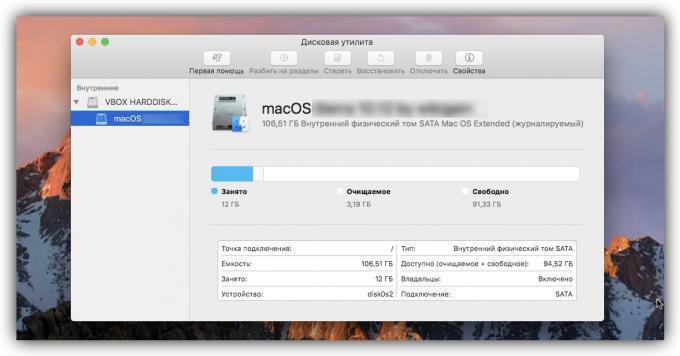
एक विंडो आगे के निर्देश है, जिसमें आप संख्या, आकार का चयन करने में सक्षम हो जाएगा, और नए विभाजन के अन्य मानकों के साथ प्रकट होता है।
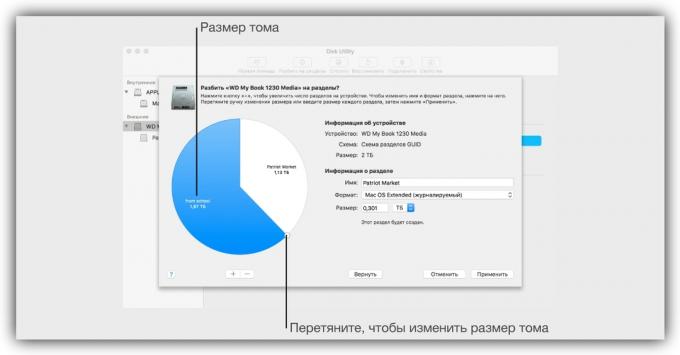
जब सभी आवश्यक सेटिंग कर देगा, क्लिक करें "लागू करें" और परिवर्तन के लिए प्रतीक्षा को प्रभावी बनाने के।
यह भी देखना
- कैसे सुरक्षित मोड में आपके कंप्यूटर शुरू करने के लिए, और आगे क्या करना है →
- एक फ़ोल्डर हटाने के तरीके अगर यह नहीं हटाया जाता है →
- के रूप में एक कंप्यूटर या मोबाइल डिवाइस में कैश को साफ़ →



